Controlar remotamente um desktop ou dispositivo móvel tornou-se uma habilidade essencial no cenário tecnológico atual. Esse recurso pode ser utilizado para diversas finalidades, como fornecer suporte a um usuário com dificuldades no Arch Linux, ou até em contextos de maior escala, como atender clientes de uma organização que enfrentam interrupções de TI.
Com o uso dessas ferramentas, não há necessidade de acesso físico ao dispositivo. Basta que haja uma conexão de rede ativa e que as ferramentas estejam devidamente configuradas.
No ambiente Linux, existem várias ferramentas eficazes de área de trabalho remota, e uma delas é o RustDesk, que se destaca como uma alternativa viável.
RustDesk: uma alternativa ao TeamViewer?
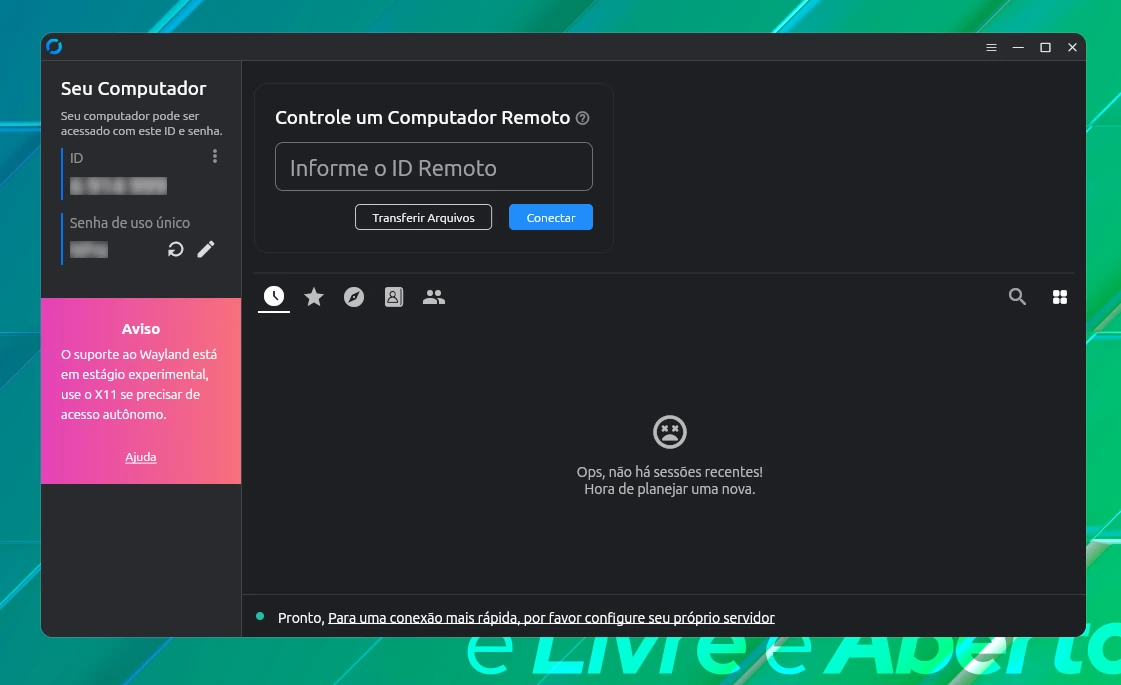
O RustDesk é desenvolvido utilizando a linguagem de programação Rust. O software é oferecido por uma empresa de Cingapura, a Purslane Ltd, cujo fundador é Huabing Zhou.
O RustDesk é disponibilizado gratuitamente sob a Licença AGPL-3.0 e conta com mais de 200 colaboradores, garantindo manutenção contínua e segurança.
Principais características
O RustDesk oferece uma série de recursos úteis que o tornam uma opção competitiva frente às alternativas proprietárias. Entre os destaques estão:
- Leveza
- Multiplataforma
- Criptografia de ponta a ponta
Experiência de uso
Caso esteja usando Wayland, é exibido um aviso sobre a falta de suporte para sessões de login com esse ambiente.
Ao iniciar o RustDesk no desktop Ubuntu, o sistema exibe o ID e a senha do dispositivo.
Essas credenciais devem ser inseriadas inseridas no RustDesk outro computador, permitindo o início da conexão.
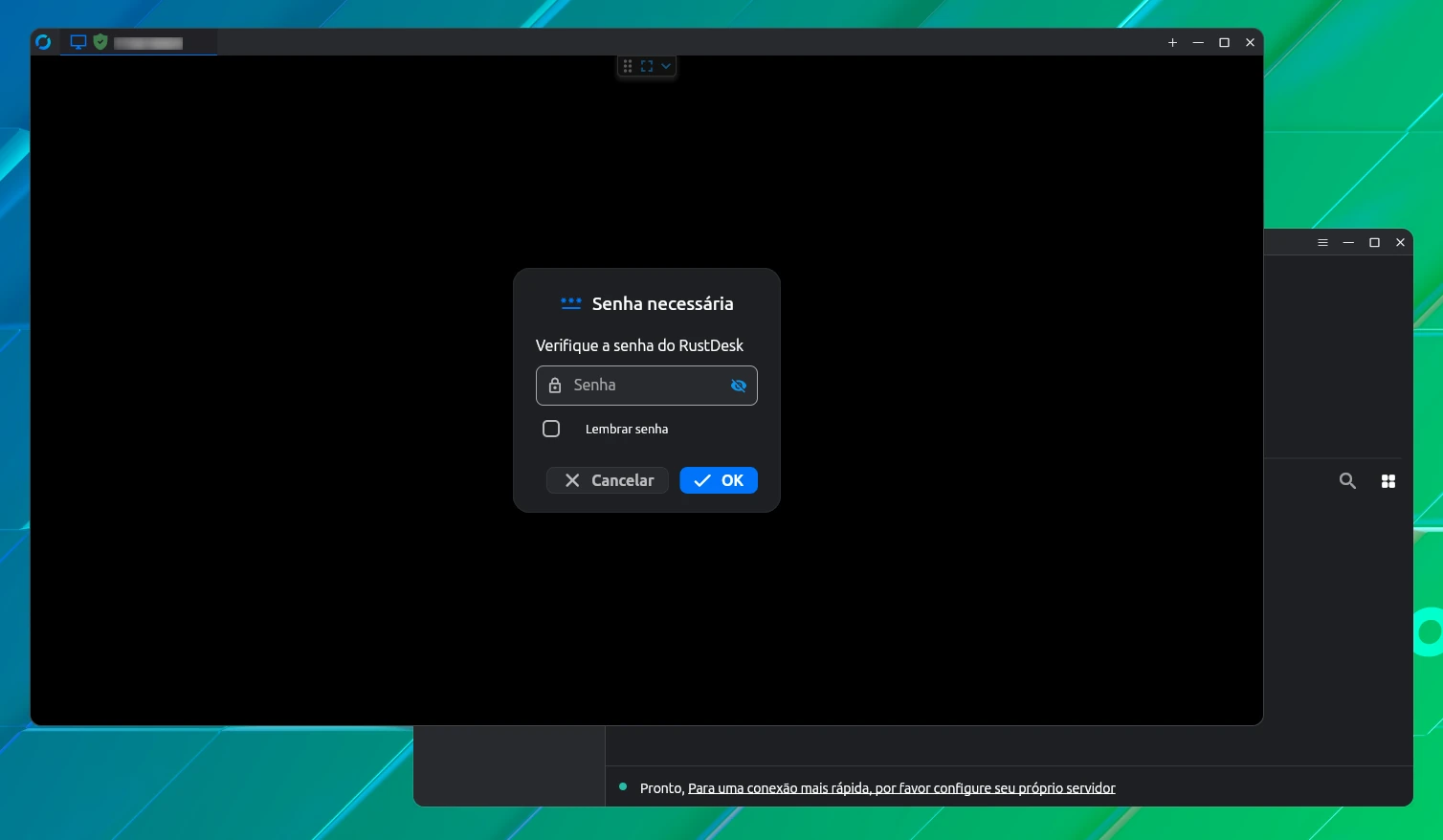
Após a conexão bem-sucedida, é possível controlar o desktop remotamente utilizando mouse e teclado. Um menu de acesso rápido na parte superior da tela permite o ajuste de configurações, como entrada no modo de tela cheia, alteração de configurações de exibição, gravação de tela, entre outras opções.
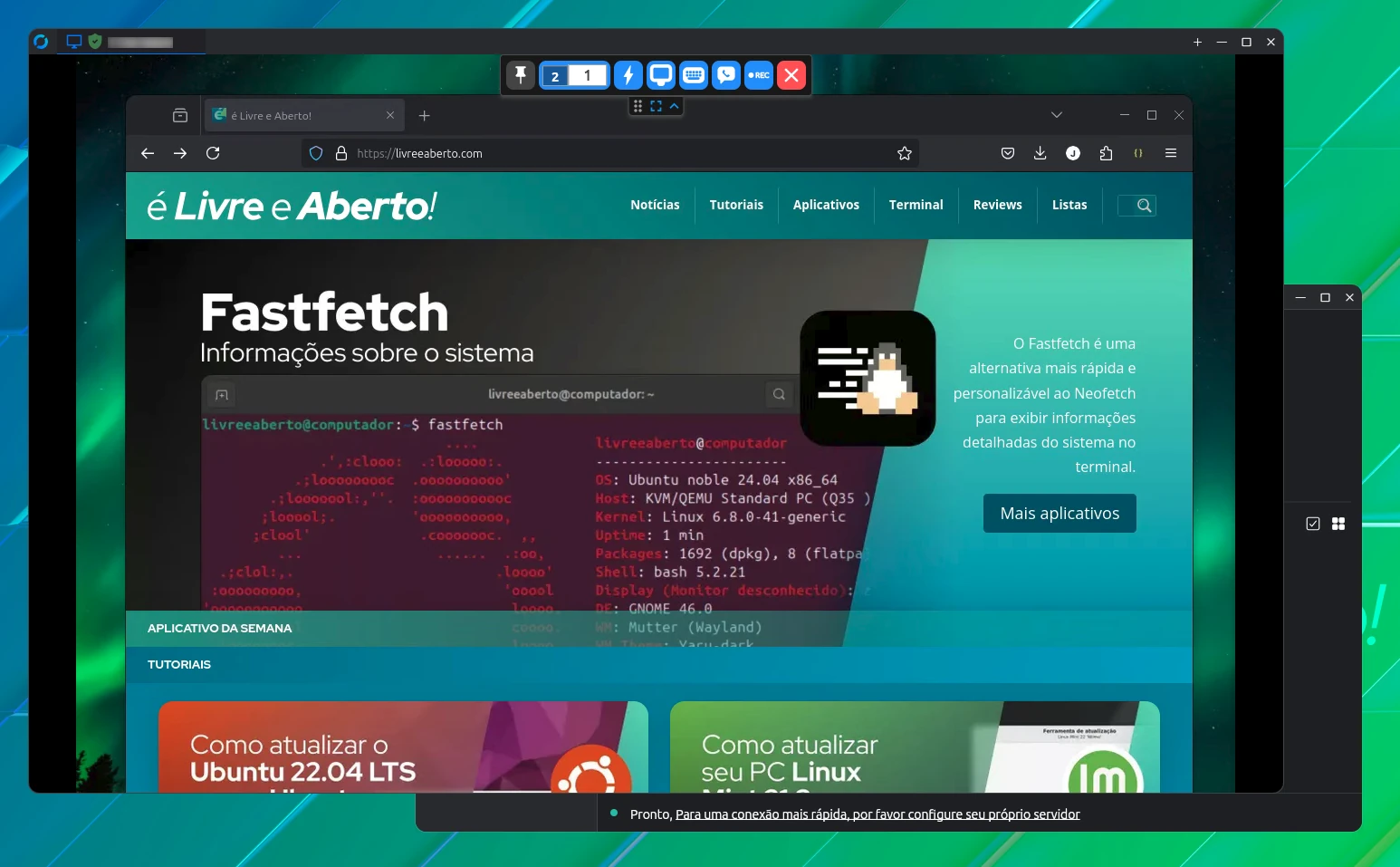
Ao finalizar a conexão, o RustDesk registra automaticamente o dispositivo remoto, exibindo seu ID, nome de usuário e um ícone do Tux.
Há várias configurações disponíveis.
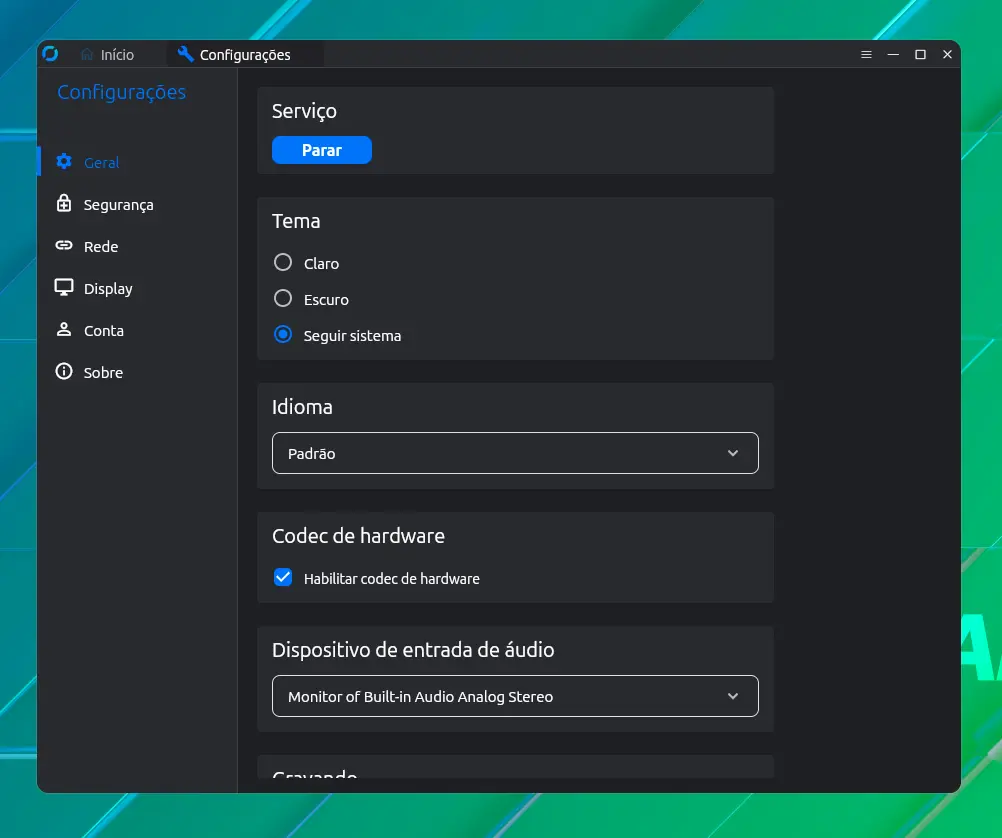
O desempenho geral do RustDesk é bem positivo, tornando-o uma alternativa confiável a soluções proprietárias como TeamViewer e AnyDesk.
















